Nagrzewanie się urządzeń mobilnych, takich jak smartfony, jest zjawiskiem normalnym, szczególnie przy intensywnym użytkowaniu. To samo może się zdarzyć podczas uruchamiania wielu złożonych aplikacji jednocześnie, a także podczas ładowania. W takich przypadkach nie musisz się martwić. Ale jeśli smartfon nagrzeje się do tego stopnia, że dotknięcie go jest już nie do zniesienia, oznacza to, że coś jest nie tak i powoduje przegrzanie urządzenia. Przegrzanie jest zdecydowanie zaliczane do innych powszechnych problemów pojawiających się na urządzeniach z Androidem, zarówno w wersjach średniej, jak i wyższej klasy. W rzeczywistości problem przegrzania nęka już niektórych właścicieli nowego Samsunga Galaxy Note 8.
Oprócz przedłużającego się lub intensywnego użytkowania, jakie inne czynniki mogą powodować przegrzanie smartfonów i co powinni zrobić użytkownicy końcowi jako środek zaradczy? Oto główne pytania poruszone w tym poście. Jeśli kiedykolwiek jesteś tutaj z powodu Ciebie, masz do czynienia z przerażającym problemem przegrzania w telefonie Galaxy Note 8, czytaj dalej, aby dowiedzieć się, jakie są zwykłe wyzwalacze, a także potencjalne poprawki.
Teraz, zanim przeprowadzimy jeden, jeśli szukasz rozwiązania innego problemu, odwiedź naszą stronę rozwiązywania problemów z notatką 8, ponieważ już rozwiązaliśmy niektóre z najczęstszych problemów z tym urządzeniem. Przejrzyj stronę, aby znaleźć problemy podobne do twojego i skorzystaj z sugerowanych przez nas rozwiązań. Jeśli nadal potrzebujesz naszej pomocy, skontaktuj się z nami, wypełniając kwestionariusz dotyczący problemów z Androidem.
Co powoduje, że twój Galaxy Note 8 jest bardzo gorący?
Kilka przypadków przegrzania smartfonów jest powiązanych ze złą baterią, ale częściej winna jest wadliwa aplikacja lub usterka oprogramowania. Wcześniejsze przypadki przegrzania Samsunga Galaxy Note 7 były najwyraźniej spowodowane problemem sprzętowym, który był spowodowany awarią projektową baterii i wadą produkcyjną. Na szczęście tak nie jest w przypadku Galaxy Note 8.
Na podstawie wcześniejszych postów niektórych użytkowników Galaxy Note 8 problem najprawdopodobniej wynika z wadliwej aktualizacji i niektórych aplikacji innych firm, które stały się nieuczciwe. Wśród zidentyfikowanych czynników wyzwalających byłyby między innymi komunikator Facebook, usługi lokalizacyjne i aplikacje nawigacyjne. Inni ludzie doświadczyli tego samego problemu, w którym ich Galaxy Note 8 staje się bardzo gorący, jednocześnie włączając funkcje Bluetooth i Wi-Fi. Częstym scenariuszem jest wyświetlenie użytkownikowi komunikatu ostrzegawczego informującego, że urządzenie się przegrzewa, a tym samym pozwala mu ostygnąć przed ponownym użyciem. Inne zakończyły się zawieszeniem lub brakiem reakcji.
Oprócz złych aplikacji, niektóre osoby odkryły, że problem może być również spowodowany przez wadliwą kartę SD. Być może niektóre segmenty lub zawartość na karcie SD mogły zostać uszkodzone i spowodować ciągłą pracę procesora. To ostatecznie spowodowało, że Twój telefon stał się bardzo gorący.
Innym czynnikiem związanym z problemami z przegrzewaniem się smartfonów, takich jak Galaxy Note 8, jest środowisko. Na przykład ładowanie lub używanie urządzenia w miejscu o bardzo wysokiej temperaturze może ostatecznie spowodować, że nagrzeje się ono szybciej niż zwykle. W takim przypadku zwykle następuje szybkie rozładowanie baterii.
Najgorszą z możliwych przyczyn, którą należy wziąć pod uwagę, jest uszkodzenie sprzętu, w szczególności zła bateria, procesor lub inne odpowiednie elementy. Aby zapewnić bezpieczeństwo, poproś technika, aby zdiagnozował Galaxy Note 8 tak szybko, jak to możliwe, jeśli podejrzewasz, że przyczyną jest uszkodzony sprzęt. Pomyśl tylko o tym, co stało się wcześniej z przegrzaniem Galaxy Note 7, co doprowadziło do szeregu incydentów pożarowych. Mam nadzieję, że nie powtórzy się to z Note 8.
Jak naprawić przegrzanie telefonu Samsung Galaxy Note 8?
Teraz, gdy już ustaliliśmy możliwe przyczyny, nadszedł czas, aby wprowadzić poprawki. Rozwiązanie może się różnić w zależności od tego, co powoduje, że urządzenie staje się bardzo gorące lub przegrzewa się. Jeśli udało Ci się dowiedzieć, co powoduje przegrzanie Galaxy Note 8, możesz pracować bezpośrednio nad przyczyną. W przeciwnym razie wypróbuj kilka odpowiednich obejść, w tym wyróżnione rozwiązania poniżej.
Poniżej przedstawiono zalecane procedury i potencjalne rozwiązania problemu przegrzania w Galaxy Note 8, który jest związany z oprogramowaniem. Biorąc to pod uwagę, metody te mogą nie oferować dodatnich wyników z uszkodzonym komponentem jako głównym winowajcą.
Pierwsze rozwiązanie: uruchom system w trybie awaryjnym i diagnozuj aplikacje
Uruchomienie w trybie awaryjnym pomoże ci łatwo zdiagnozować aplikacje i ustalić, czy problem przegrzania jest spowodowany przez aplikacje i usługi innych firm. W tym trybie wszystkie aplikacje innych firm są pomijane lub czasowo wyłączane. Jeśli twój Galaxy Note 8 nie przegrzewa się podczas pracy w trybie awaryjnym, oznacza to, że problem powoduje dowolna z zainstalowanych aplikacji innych firm. Spróbuj zapamiętać, która z tych aplikacji powoduje problem. W większości przypadków ostatnia zainstalowana aplikacja jest winna. Możesz spróbować odinstalować podejrzane aplikacje indywidualnie, a następnie przetestować urządzenie. Na początek, oto jak uruchomić Galaxy Note 8 w trybie awaryjnym:
- Wyłącz urządzenie.
- Naciśnij i przytrzymaj przycisk zasilania obok ekranu nazwy modelu.
- Następnie zwolnij przycisk zasilania, gdy pojawi się logo Samsung .
- Natychmiast naciśnij i przytrzymaj przycisk zmniejszania głośności po zwolnieniu przycisku zasilania .
- Naciskaj przycisk zmniejszania głośności, dopóki urządzenie nie uruchomi się ponownie.
- W tym momencie w lewym dolnym rogu ekranu zobaczysz etykietę trybu awaryjnego.
- Zwolnij przycisk zmniejszania głośności, gdy zobaczysz etykietę Tryb awaryjny.
Teraz obserwuj urządzenie lub używaj go normalnie w trybie awaryjnym. Jeśli nadal się przegrzewa podczas pracy w trybie awaryjnym, oznacza to, że coś jest nie tak z samym systemem telefonicznym. Jeśli nie przegrzewa się w trybie awaryjnym, oznacza to, że przyczyną problemu jest aplikacja innej firmy. Odinstaluj podejrzane aplikacje, które mogą powodować konflikt lub problem z oprogramowaniem, który spowodował przegrzanie urządzenia.
Drugie rozwiązanie: Wyczyść partycję pamięci podręcznej w trybie odzyskiwania.
Wyczyszczenie partycji pamięci podręcznej może pomóc w wyeliminowaniu problemów z oprogramowaniem, które są wywoływane przez niektóre uszkodzone pliki i dane przechowywane na partycji pamięci podręcznej. Wyczyszczenie partycji pamięci podręcznej nie usuwa danych osobowych w przeciwieństwie do przywracania ustawień fabrycznych. Wystarczy skasować wszystkie pliki pamięci podręcznej systemu, w tym te, które są uszkodzone i powodują konflikt lub problemy z oprogramowaniem w Note 8. Aby zachować bezpieczeństwo, wykonaj kopię zapasową danych w pamięci wewnętrznej. Następnie wykonaj następujące kroki:
- Wyłącz urządzenie.
- Naciśnij i przytrzymaj przyciski zwiększania głośności i Bixby, a następnie naciśnij i przytrzymaj przycisk zasilania .
- Gdy zobaczysz zielone logo Androida na ekranie, zwolnij wszystkie przyciski. Następnie wyświetli się monit „Instalowanie aktualizacji systemu ” przez około 30 sekund, zanim wyświetli się menu odzyskiwania systemu Android .
- Gdy pojawi się menu odzyskiwania systemu Android, naciśnij kilkakrotnie przycisk zmniejszania głośności, aby podświetlić opcję Wyczyść pamięć podręczną partycji .
- Następnie naciśnij przycisk zasilania, aby potwierdzić wybór.
- Naciskaj przycisk zmniejszania głośności, aż podświetli się „ Tak ”, a następnie naciśnij przycisk zasilania, aby potwierdzić wybór.
- Poczekaj na zakończenie czyszczenia pamięci podręcznej partycji. Po zakończeniu podświetlona zostanie opcja Uruchom ponownie system .
- Naciśnij przycisk zasilania, aby ponownie uruchomić urządzenie.
Następnie obserwuj urządzenie, aby sprawdzić, czy problem przegrzania został już rozwiązany. Jeśli nie, rozważ następne możliwe rozwiązanie.
Trzecie rozwiązanie: zainstaluj najnowszą wersję oprogramowania Android.
Oprócz dostrajania urządzenia aktualizacje oprogramowania zawierają również poprawki do usuwania błędów i zapewniające płynne działanie urządzenia. Dlatego jeśli problem przegrzania w Galaxy Note 8 zostanie wywołany przez niektóre błędy w niektórych aplikacjach lub samym systemie urządzeń, aktualizacja powinna być w stanie naprawić usterkę. Jeśli jeszcze tego nie zrobiłeś, sprawdź dostępność aktualizacji oprogramowania dla swojego urządzenia, a następnie zainstaluj ją. Oto jak:
- Przejdź do aplikacji .
- Stuknij Ustawienia .
- Stuknij Wyszukaj, a następnie wyszukaj i wybierz Aktualizacje systemu.
- Naciśnij opcję ręcznego pobierania aktualizacji.
Jeśli aktualizacja systemu jest dostępna, pobierz i zainstaluj aktualizację, a następnie postępuj zgodnie z instrukcjami wyświetlanymi na ekranie, aby zakończyć proces.
Czwarte rozwiązanie: przywrócenie ustawień fabrycznych.
Jeśli żadna z wcześniejszych metod nie jest w stanie pomóc, a twój Galaxy Note 8 nadal się przegrzewa, to twoim ostatnim możliwym rozwiązaniem jest przywrócenie ustawień fabrycznych. Możliwe jest, że problem zostanie wywołany przez kilka trudnych błędów, które wymagają całkowitego zresetowania. Pamiętaj jednak, że wszystkie Twoje dane osobowe i dane krytyczne zostaną usunięte z twojego urządzenia. Jeśli chcesz kontynuować, wykonaj kopię zapasową urządzenia wcześniej. Następnie wykonaj następujące kroki, aby przywrócić ustawienia fabryczne Galaxy Note 8 za pomocą ustawień:
- Przesuń palcem w górę w puste miejsce na ekranie głównym, aby otworzyć zasobnik z aplikacjami .
- Stuknij Ustawienia.
- Następnie wybierz Chmura i konta.
- Stuknij Kopia zapasowa i przywracanie.
- Stuknij suwak, aby włączyć lub wyłączyć opcję Utwórz kopię zapasową moich danych .
- Stuknij suwak, aby włączyć lub wyłączyć opcję Przywróć .
- Naciśnij przycisk Wstecz, aby wrócić do menu Ustawienia .
- Stuknij Zarządzanie ogólne.
- Stuknij Resetuj.
- Wybierz opcję Przywróć dane fabryczne z podanych opcji.
- Stuknij Resetuj.
- Jeśli pojawi się monit, wprowadź dane logowania, aby odblokować urządzenie, a następnie dotknij Kontynuuj.
- Aby potwierdzić przywrócenie ustawień fabrycznych, dotknij Usuń wszystko
Poczekaj na zakończenie resetowania, a następnie kontynuuj konfigurację początkową.
Możesz także użyć klawiszy sprzętowych, aby wykonać reset główny w Galaxy Note 8. Rozważ tę opcję, jeśli urządzenie się przegrzeje, a następnie przestanie odpowiadać. Oto jak to się robi:
- Wyłącz urządzenie.
- Naciśnij i przytrzymaj przycisk zwiększania głośności i przycisk Bixby, a następnie naciśnij przycisk zasilania.
- Poczekaj, aż wyświetli się zielone logo Androida, a następnie zwolnij wszystkie przyciski.
- Zobaczysz ekran Instalowanie aktualizacji systemu, a następnie opcje menu odzyskiwania systemu Android pojawią się w następnej kolejności.
- Naciśnij kilkakrotnie przycisk zmniejszania głośności, aby podświetlić opcję Wyczyść dane / przywróć ustawienia fabryczne .
- Naciśnij przycisk zasilania, aby potwierdzić wybór.
- Naciskaj przycisk zmniejszania głośności , aż zostanie podświetlona opcja Usuń wszystkie dane użytkownika, a następnie naciśnij przycisk zasilania, aby potwierdzić wybór.
- Poczekaj, aż przywrócenie ustawień fabrycznych zostanie zakończone, a kiedy to nastąpi , opcja Ponownie uruchom system teraz jest podświetlona.
- Naciśnij przycisk zasilania, aby ponownie uruchomić urządzenie.
Po resecie spróbuj sprawdzić, czy Galaxy Note 8 nadal się przegrzewa podczas normalnego użytkowania. Jeśli nie, to rozwiązuje problem, w przeciwnym razie będziesz musiał rozważyć inne opcje, w szczególności rozwiązywanie problemów sprzętowych.
Inne pomocne sugestie
- W miarę możliwości nie używaj jednocześnie wielu złożonych aplikacji. Takie postępowanie zwiększy obciążenie procesora jednocześnie. Podobnie jak procesor komputera, również smartfony mogą się wyczerpać, wykonując zbyt wiele zadań jednocześnie. W końcu telefon bardzo się rozgrzewa, gdy procesor pracuje w sposób ciągły.
- Unikaj umieszczania urządzenia w gorącym miejscu, szczególnie podczas ładowania. Telefon normalnie się nagrzewa podczas ładowania, a nawet staje się wyjątkowo ciepły, gdy otoczenie jest zbyt gorące. Do ładowania należy również używać wyłącznie ładowarki OEM lub adaptera. Ładowarki innych producentów niż Samsung mogą nie być kompatybilne z Galaxy Note 8 i podobnie może spowodować przegrzanie urządzenia podczas ładowania.
Rozwiązywanie problemów ze sprzętem
Jeśli żadne z poprzednich rozwiązań nie jest w stanie rozwiązać problemu, a twój Samsung Galaxy Note 8 nadal się przegrzewa, najprawdopodobniej jest to problem sprzętowy. W takim przypadku najlepszym rozwiązaniem jest zabranie urządzenia do autoryzowanego centrum serwisowego w celu oceny sprzętu i / lub naprawy, jeśli to konieczne. Oprócz rozwiązania problemu, zapewni to również bezpieczeństwo.
Nie zapomnij o gwarancji wymiany lub naprawy. Biorąc pod uwagę, że masz nowe urządzenie, najprawdopodobniej nadal jest objęte gwarancją. Porozmawiaj ze swoim operatorem urządzenia lub pomocą techniczną Samsung, jak skorzystać z gwarancji wymiany lub serwisu, jeśli jest ona uprawniona.
Wiadomości, które mogą Cię zainteresować:
- Jak dodać konta Samsung, Google, Microsoft Exchange ActiveSync na Samsung Galaxy Note8 [Poradniki]
- Jak zarządzać mobilnymi danymi Samsung Galaxy Note8 i ustawieniami Wi-Fi [Poradniki]
- Jak tworzyć, usuwać i zarządzać kontaktami i grupami dzwoniących w telefonie Samsung Galaxy Note8 [Poradniki]
- Co zrobić z nowym Samsung Galaxy Note8 z problemem migotania ekranu [Instrukcja rozwiązywania problemów]
- Co zrobić z telefonem Samsung Galaxy Note8, który ciągle wyświetla komunikat „Błąd kamery” [Instrukcja rozwiązywania problemów]
- Jak naprawić Samsung Galaxy Note8, który nie może wysyłać / odbierać wiadomości tekstowych [Instrukcja rozwiązywania problemów]
- Długie wiadomości Verizon Galaxy Note 8 podzielone na mniejsze wiadomości, niedziałające SMS-y, inne problemy z pisaniem wiadomości

![Jak udostępnić hasło WiFi z komputera Mac na iPhone'a [Poradniki]](https://cdn.gruntle.org/files/4874/4874-min.jpg)

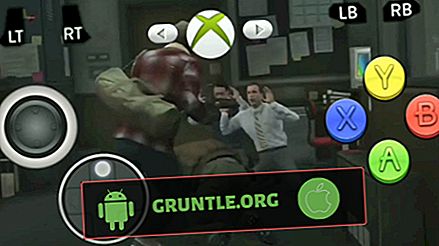




![Jak naprawić błąd Galaxy Note 8 „Karta SIM nie została włożona” [przewodnik rozwiązywania problemów]](https://cdn.gruntle.org/files/979/979-min.jpg)